Еще одним средством Access, позволяющим сортировать (и не только) записи, является применение фильтров.
| Фильтр — набор условий, применяемых для отбора подмножества записей или для сортировки записей. |
4.1.Фильтр с выбранным значением поля. С помощью фильтров можно настроить отображение записей в таблицах. Самый простой фильтр позволяет отобразить в таблице записи с выбранным значением поля. Щелкните кнопкой мыши на стрелочке рядом с именем поля и отметьте значения нужных полей, например, Отгрузка мониторов, установив соответствующие флажки (см. рис. 2). После применения фильтра в нижней части таблицы в строке прокрутки появится кнопка
С фильтром  , выделенная другим цветом. Чтобы отменить фильтр и отобразить все записи, нажмите эту кнопку еще раз.
, выделенная другим цветом. Чтобы отменить фильтр и отобразить все записи, нажмите эту кнопку еще раз.
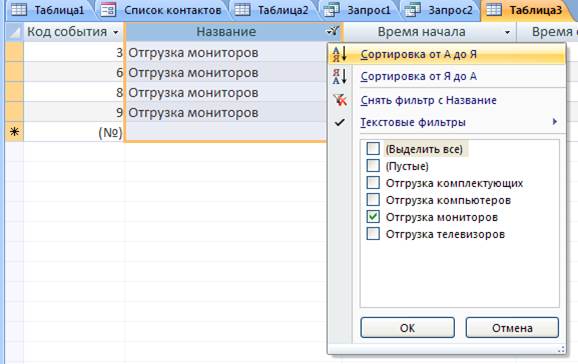
Рис. 2. Фильтр с выбранным значением поля Отгрузка мониторов
4.2. Текстовые фильтры и Числовые фильтры. В Access предусмотрен фильтр, позволяющий отобрать значения полей, удовлетворяющие определенным условиям. Чтобы применить его к текстовым полям, щелкните кнопкой мыши на стрелочке рядом с именем поля и воспользуйтесь пунктом Текстовые фильтры.
При этом вы можете выбрать логические операции для построения условий фильтрации. Можно отобрать записи, которые будут равны или не равны определенному значению, начинаться или не начинаться с указанного значения, содержать или не содержать его и т. д. После выбора логической операции вы увидите окно для ввода значения, с которым нужно сравнивать данные. Введите туда необходимое значение и щелкните кнопку ОК (рис. 3).
При построении фильтра отбора для числовых полей воспользуйтесь пунктом Числовые фильтры, аналогично как с Текстовыми фильтрами.
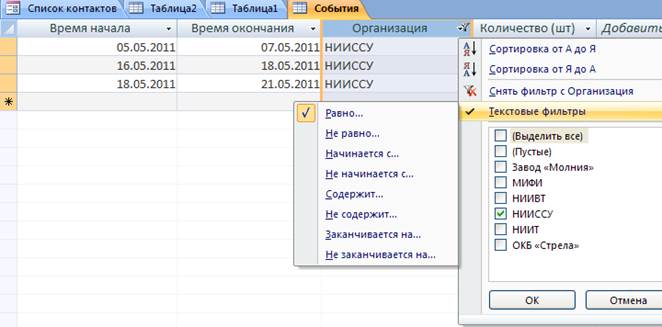
Рис. 3. Текстовый фильтр с логическим значением равно НИИССУ
4.3.Фильтр по выделенному значению поля. Еще один фильтр, доступный при работе с таблицами Access, позволяет отобразить только те записи, в которых есть выделенное значение поля. Для применения такого фильтра сначала выделите значение, а потом нажмите кнопку Выделение  в группе Сортировка и фильтр (рис. 4). В появившемся окне укажите нужное условие. По умолчанию используется условие Равно и в таблице отображаются записи, значения которых равны выделенному значению поля.
в группе Сортировка и фильтр (рис. 4). В появившемся окне укажите нужное условие. По умолчанию используется условие Равно и в таблице отображаются записи, значения которых равны выделенному значению поля.

Рис. 4. Применение фильтра по выделенному значению поля МИФИ
4.4.Фильтр с заданием сложных условий отбора данных. В программе Access также существует фильтр, который удобно применять для задания сложных условий отбора данных, расположенных в разных полях таблицы. В группе Сортировка и фильтр нажмите кнопку Дополнительно и в появившемся меню выберите пункт Изменить фильтр. В открывшемся окне задайте условия отбора.

Рис. 5. Условия отбора Отгрузка компьютеров и МИФИ
При создании такого фильтра в нижней части окна появится вкладка Или  , с помощью которой можно настроить дополнительные условия отбора, объединенные между собой логическим условием Или (рис.6).
, с помощью которой можно настроить дополнительные условия отбора, объединенные между собой логическим условием Или (рис.6).

Рис. 6. Условия отбора Отгрузка компьютеров и НИИССУ, вводимое после условия Или
Для отображения результата фильтрации нажмите кнопку Применить фильтр (рис. 7). Повторное нажатие этой кнопки отменит использование фильтра.

Рис. 7. Фильтр с заданием сложных условий отбора данных: Отгрузка компьютеров и НИИССУ Или Отгрузка компьютеров и МИФИ
При создании условии отбора для числовых полей можно применять операции сравнения.
Удалить все созданные фильтры можно, нажав кнопку Дополнительно и выбрав пункт Очистить все фильтры.
 2015-05-10
2015-05-10 1527
1527
